Nastavení prostředí Pracovních položek
Azure DevOps Services | Azure DevOps Server 2022 – Azure DevOps Server 2019
Visual Studio 2019 | Visual Studio 2022
Visual Studio 2019 podporuje přepínání mezi výchozím zobrazením stránky Pracovních položek Team Exploreru a starším zobrazením. Výchozí zobrazení je navržené tak, aby odpovídalo stránce pracovních položek na webovém portálu Panely>. Starší zobrazení podporuje stránku Pracovní položky, která je k dispozici v předchozích verzích sady Visual Studio.
Každé zobrazení podporuje následující úlohy:
| Výchozí prostředí | Starší verze prostředí |
|---|---|
| - Zobrazení a přidání pracovních položek | - Přidání pracovních položek - Použití editoru dotazů k výpisu a správě dotazů - Otevření dotazu v Excelu - Odeslání e-mailu se seznamem výsledků dotazu pomocí Outlooku - Vytváření sestav z dotazu v Excelu (jenom místní Azure DevOps Server) |
Důležité
Důrazně doporučujeme, aby všichni používali výchozí zobrazení. Je navržený tak, abyste měli rychlý přístup k seznamu pracovních položek na základě zadání, následujících, zmíněných nebo nedávných aktualizací. Starší zobrazení se už nevylepšuje a očekáváme, že ho v budoucí verzi sady Visual Studio odebereme.
Změna zobrazení Pracovních položek
V sadě Visual Studio 2019 zvolte Možnosti nástrojů>.
V dialogovém okně Možnosti zadejte do vyhledávacího pole pracovní položky .
V nabídce zvolte možnost Cílová stránka .
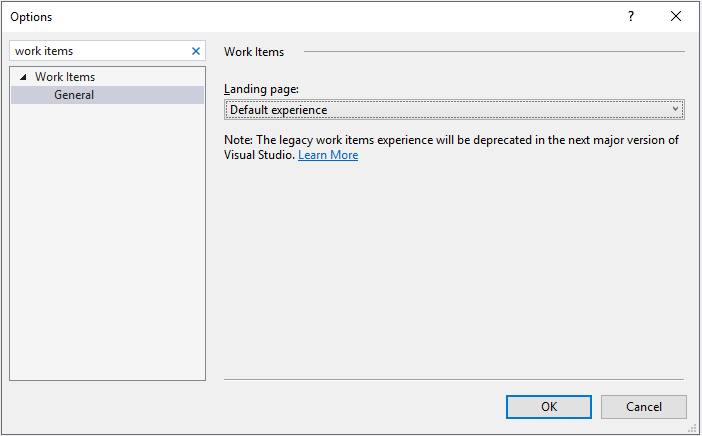
Další informace o možnostech najdete v tématu Dialogové okno Možnosti (Visual Studio).
Nové prostředí nástrojů Git
Visual Studio 2019 teď obsahuje nový nástroj Git, který poskytuje vylepšené prostředí při připojování k úložišti Git. Když tento nástroj povolíte, nástroj Team Explorer se při připojení k úložišti Git deaktivuje. Nový nástroj můžete získat stažením sady Visual Studio 2019 verze 16.6. Pokud chcete nový nástroj povolit a používat, přečtěte si téma Prostředí Gitu v sadě Visual Studio.
Související články
Váš názor
Připravujeme: V průběhu roku 2024 budeme postupně vyřazovat problémy z GitHub coby mechanismus zpětné vazby pro obsah a nahrazovat ho novým systémem zpětné vazby. Další informace naleznete v tématu: https://aka.ms/ContentUserFeedback.
Odeslat a zobrazit názory pro